توصيل/التحكم في أجهزة الكمبيوتر عبر الشبكة باستخدام KontrolPack

تحكم بسهولة في أجهزة الكمبيوتر على شبكتك باستخدام KontrolPack. وصّل وأدر أجهزة الكمبيوتر التي تعمل بأنظمة تشغيل مختلفة بكل سهولة.
Xubuntu هو نظام تشغيل سطح مكتب ممتاز ، لكن هل تعلم أنه يمكنك أيضًا استخدامه على Raspberry Pi 4؟ هذا صحيح ، بفضل Ubuntu for Raspberry Pi ، من الممكن تشغيل توزيع Linux لسطح المكتب المفضل لديك على Pi 4. وإليك كيفية إعداده.
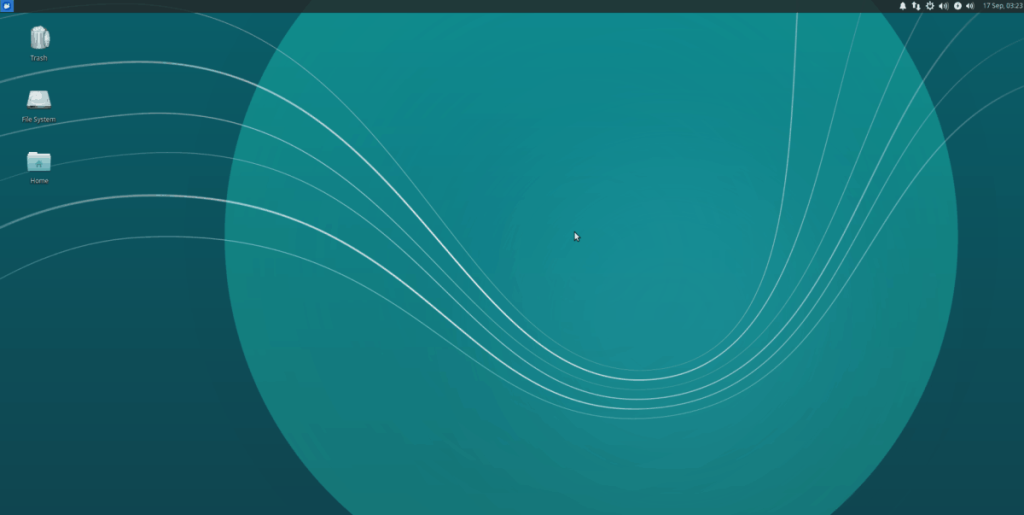
تثبيت Raspberry Pi Imager على نظام Linux
لاستخدام Xubuntu على Raspberry Pi 4 ، سيتعين عليك تثبيت أداة Raspberry Pi Imager. هذا البرنامج هو أسهل طريقة لإعداد Xubuntu على بطاقة SD.
توجد طرق عديدة لتثبيت أداة Pi Imager ؛ ومع ذلك ، سنركز على حزمة Snap وإصدارات Flatpak في هذا الدليل ، حيث إنها متوافقة مع معظم أنظمة تشغيل Linux.
ملاحظة: إذا كنت تقوم بإعداد Ubuntu على بطاقة SD الخاصة بك من نظام Windows أو Mac OS بدلاً من Linux ، فأنت محظوظ. يتوفر Raspberry Pi Imager أيضًا لأنظمة التشغيل الأخرى هنا .
حزمة التقط
للحصول على إصدار حزمة Snap من جهاز تصوير Raspberry Pi وتشغيله على نظامك ، ستحتاج أولاً إلى تكوين وقت تشغيل حزمة Snap على نظامك.
يمكنك تكوين Snap runtime على Linux باتباع هذا الدليل حول الموضوع. بمجرد إعداده ، يمكن تثبيت Raspberry Pi Imager باستخدام أمر تثبيت سريع بسيط بالأسفل.
sudo المفاجئة تثبيت rpi-imager
فلاتباك
يتوفر Raspberry Pi Imager أيضًا في متجر تطبيقات Flathub باعتباره Flatpak ، إذا كنت تفضل Flatpak. لبدء تثبيت Raspberry Pi Imager باعتباره Flatpak ، قم بإعداد وقت تشغيل Flatpak على جهاز الكمبيوتر الخاص بك.
يمكنك إعداد وقت تشغيل Flatpak على جهاز الكمبيوتر الخاص بك باتباع دليلنا حول هذا الموضوع. عند تكوين Flatpak وإعداده ، يمكن تثبيت Raspberry Pi Imager باستخدام الأمرين أدناه في نافذة طرفية.
إضافة flatpak عن بُعد - إذا لم يكن موجودًا https://flathub.org/repo/flathub.flatpakrepo flatpak قم بتثبيت flathub org.raspberrypi.rpi-imager
وميض Ubuntu على بطاقة SD
يمكن استخدام Xubuntu على Raspberry Pi ؛ ومع ذلك ، فإن Canonical تقوم فقط بإصدار Ubuntu لـ Pi 4. لذا ، سيتعين عليك وميض Ubuntu القياسي وتثبيته على Pi وإعداد Xubuntu لاحقًا.
لفلاش Ubuntu إلى بطاقة SD ، أدخل بطاقة SD أو قارئ بطاقة USB SD في الكمبيوتر. بعد ذلك ، قم بتشغيل Raspberry Pi Imager على سطح مكتب Linux واتبع الإرشادات خطوة بخطوة أدناه.
الخطوة 1: ابحث عن زر "اختيار نظام التشغيل" في جهاز التصوير ، وحدده بالماوس. بعد اختيار هذا الزر ، ابحث عن الزر "نظام تشغيل للأغراض العامة الأخرى" ، وحدده بالماوس للوصول إلى أنظمة تشغيل أخرى.
الخطوة 2: ابحث في قائمة أنظمة التشغيل وحدد خيار "Ubuntu" للوصول إلى جميع خيارات Ubuntu التي يقدمها Raspberry Pi Imager. ثم اختر "Ubuntu desktop 21.04 (RPi 4/400)".
الخطوة 3: بعد تحديد Ubuntu كنظام تشغيل للوميض ، ستحتاج إلى اختيار مكان لوميض نظام التشغيل. انقر فوق "اختيار التخزين" وحدد بطاقة SD الخاصة بك لاستخدامها مع جهاز تصوير Raspberry Pi.
الخطوة 4: الآن بعد تحديد خيار التخزين الخاص بك ، ابحث عن الزر "كتابة" في Raspberry Pi Imager وانقر فوقه. عند تحديد هذا الخيار ، سيومض Ubuntu على بطاقة SD الخاصة بك.
الخطوة 5: افصل بطاقة SD الخاصة بك وأغلق Raspberry Pi Imager عند اكتمال عملية الوميض. بعد ذلك ، قم بتوصيل بطاقة SD في Pi 4 ، وانتقل خلال عملية إعداد Ubuntu باتباع المطالبات التي تظهر على الشاشة.
إعداد Xubuntu
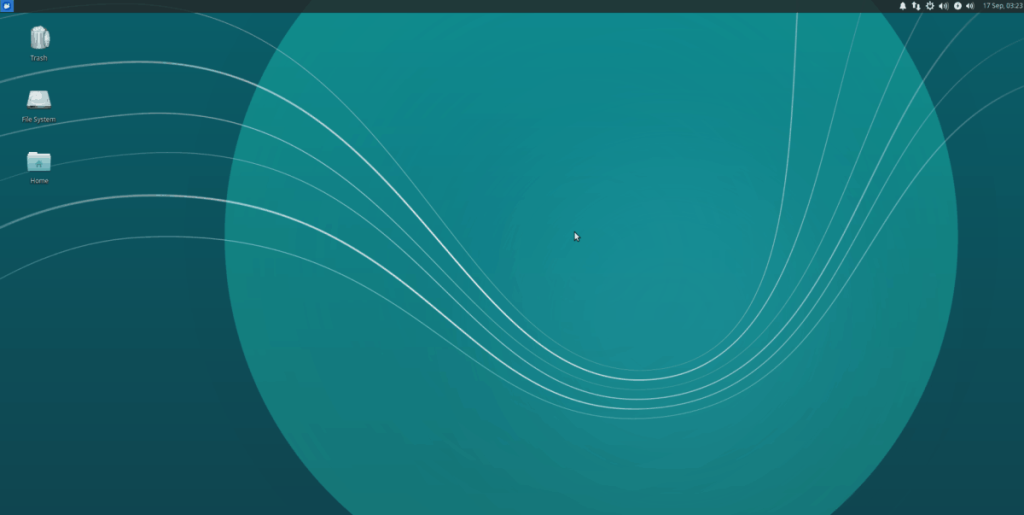
مع تثبيت نظام التشغيل Ubuntu وتشغيله على Raspberry Pi 4 ، ستتمكن من إعداد Xubuntu. للقيام بذلك ، قم بتشغيل نافذة طرفية على سطح مكتب Ubuntu. اضغط على Ctrl + Alt + T على لوحة المفاتيح أو ابحث عن "Terminal" في قائمة التطبيق لتشغيله.
مع فتح نافذة Terminal ، استخدم الأمر apt install لإعداد حزمة "xubuntu-desktop". تحتوي هذه الحزمة على كل ما تحتاجه لاستخدام بيئة سطح المكتب Xubuntu على Raspberry Pi 4.
sudo apt تثبيت xubuntu-desktop
باتباع الأمر أعلاه ، سيطلب منك Ubuntu كلمة مرور. ثم ، باستخدام لوحة المفاتيح ، اكتب كلمة مرور حساب المستخدم الخاص بك. ثم اضغط على مفتاح Enter للمتابعة.
بعد إدخال كلمة المرور الخاصة بك ، سيجمع Ubuntu كل الحزم لسطح مكتب Xubuntu. هناك الكثير من الحزم ، لذا قد يستغرق الأمر بعض الوقت. سيطلب منك Ubuntu الضغط على المفتاح Y بلوحة المفاتيح عندما يكون كل شيء جاهزًا للتثبيت.
بالضغط على المفتاح Y ، ستتمكن من بدء تثبيت الحزم. ضع في اعتبارك ، نظرًا لوجود العديد من الحزم للتثبيت على سطح المكتب ، فقد يستغرق الأمر بضع دقائق.
عند اكتمال عملية التثبيت ، قم بتسجيل الخروج من سطح مكتب Ubuntu وحدد جلسة Xubuntu أو XFCE. بعد ذلك ، قم بتسجيل الدخول مرة أخرى لاستخدام Xubuntu على Raspberry Pi 4. استمتع!
تحكم بسهولة في أجهزة الكمبيوتر على شبكتك باستخدام KontrolPack. وصّل وأدر أجهزة الكمبيوتر التي تعمل بأنظمة تشغيل مختلفة بكل سهولة.
هل ترغب في تنفيذ بعض المهام المتكررة تلقائيًا؟ بدلًا من الضغط على زر يدويًا عدة مرات، أليس من الأفضل لو كان هناك تطبيق؟
iDownloade أداة متعددة المنصات تتيح للمستخدم تنزيل محتوى خالٍ من إدارة الحقوق الرقمية (DRM) من خدمة iPlayer التابعة لهيئة الإذاعة البريطانية (BBC). ويمكنها تنزيل كلا الفيديوين بصيغة .mov.
لقد قمنا بتغطية ميزات Outlook 2010 بمزيد من التفاصيل، ولكن نظرًا لأنه لن يتم إصداره قبل يونيو 2010، فقد حان الوقت لإلقاء نظرة على Thunderbird 3. هناك
يحتاج الجميع إلى استراحة بين الحين والآخر، فإذا كنت تبحث عن لعبة شيقة، جرّب Flight Gear. إنها لعبة مجانية مفتوحة المصدر ومتعددة المنصات.
MP3 Diags هي الأداة الأمثل لإصلاح مشاكل ملفاتك الصوتية. يمكنها وسم ملفات MP3 بشكل صحيح، وإضافة أغلفة الألبومات المفقودة، وإصلاح خلل VBR.
تمامًا مثل جوجل ويف، أحدثت خدمة جوجل فويس ضجة كبيرة حول العالم. تهدف جوجل إلى تغيير طريقة تواصلنا، وبما أنها أصبحت
هناك العديد من الأدوات التي تتيح لمستخدمي فليكر تنزيل صورهم بجودة عالية، ولكن هل هناك طريقة لتنزيل مفضلات فليكر؟ لقد وصلنا مؤخرًا
ما هو أخذ العينات؟ وفقًا لويكيبيديا، "هو عملية أخذ جزء، أو عينة، من تسجيل صوتي واحد وإعادة استخدامه كأداة أو
مواقع جوجل هي خدمة من جوجل تتيح للمستخدم استضافة موقع ويب على خادم جوجل. ولكن هناك مشكلة واحدة، وهي عدم وجود خيار مدمج للنسخ الاحتياطي.



![قم بتنزيل FlightGear Flight Simulator مجانًا [استمتع] قم بتنزيل FlightGear Flight Simulator مجانًا [استمتع]](https://tips.webtech360.com/resources8/r252/image-7634-0829093738400.jpg)




